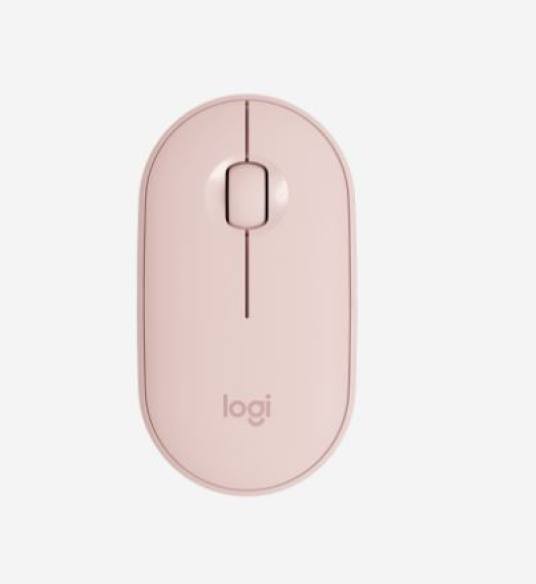Chuột không dây Bluetooth của HP mang lại sự tiện lợi và linh hoạt cho người dùng. Việc kết nối chuột này với máy tính hoặc thiết bị di động không phức tạp, nhưng cần tuân theo một số bước cụ thể. Trong bài viết này, chúng ta sẽ tìm hiểu cách kết nối chuột Bluetooth HP một cách dễ dàng và hiệu quả.
Bước 1: Chuẩn bị
Trước khi bắt đầu quá trình kết nối, hãy chắc chắn rằng chuột Bluetooth HP của bạn đã được sạc đầy. Điều này đảm bảo rằng chuột có đủ năng lượng để hoạt động mà không bị gián đoạn trong quá trình kết nối.
Bước 2: Bật chế độ kết nối Bluetooth trên máy tính hoặc thiết bị di động
Trước tiên, hãy đảm bảo rằng Bluetooth đã được bật trên máy tính hoặc thiết bị di động của bạn. Điều này thường được thực hiện thông qua cài đặt hoặc menu cấu hình Bluetooth. Khi Bluetooth đã được bật, thiết bị của bạn sẽ bắt đầu tìm kiếm các thiết bị Bluetooth khả dụng trong phạm vi.
Bước 3: Kích hoạt chế độ kết nối của chuột
Nhấn nút kết nối hoặc nút nguồn trên chuột Bluetooth HP của bạn. Thông thường, nút này sẽ có biểu tượng Bluetooth hoặc có màu khác biệt so với các nút khác. Khi bạn nhấn vào nút này, đèn LED trên chuột sẽ bắt đầu nhấp nháy, cho biết rằng chuột đang trong chế độ kết nối.
Bước 4: Kết nối với máy tính hoặc thiết bị di động
Trên máy tính hoặc thiết bị di động của bạn, danh sách các thiết bị Bluetooth khả dụng sẽ xuất hiện sau khi bạn đã bật Bluetooth. Tìm và chọn chuột HP trong danh sách này. Sau khi bạn chọn, thiết bị của bạn sẽ cố gắng thiết lập kết nối với chuột Bluetooth.
Bước 5: Xác nhận kết nối
Khi kết nối đã được thiết lập thành công, máy tính hoặc thiết bị di động của bạn sẽ hiển thị một thông báo xác nhận. Chuột HP sẽ ngừng nhấp nháy và đèn LED sẽ ổn định, cho biết rằng kết nối đã thành công.
Bước 6: Kiểm tra kết nối
Cuối cùng, hãy thử di chuyển chuột trên màn hình để đảm bảo rằng kết nối đã hoạt động chính xác. Nếu mọi thứ đều hoạt động như mong đợi, bạn đã thành công trong việc kết nối chuột Bluetooth HP với máy tính hoặc thiết bị di động của mình.
Thông tin chi tiết
Kết nối chuột Bluetooth HP là một quy trình đơn giản, nhưng đôi khi có thể gặp một số vấn đề. Trong trường hợp bạn gặp khó khăn trong việc thiết lập kết nối, hãy đảm bảo rằng chuột của bạn được sạc đầy và không gặp bất kỳ nhiễu loạn Bluetooth nào từ các thiết bị khác trong phạm vi. Nếu vẫn gặp vấn đề, hãy thử khởi động lại cả chuột và thiết bị mà bạn muốn kết nối. Nếu vấn đề vẫn tiếp tục, hãy xem xét việc tham khảo hướng dẫn sử dụng cụ thể hoặc liên hệ với hỗ trợ kỹ thuật của HP để nhận được trợ giúp thêm.